pr闪退
在使用pr软件进行视频剪辑工作的时候,很多突发状况会导致我们的pr闪退,但是,闪退导致我们可能进行的编辑来不及保存。那么,pr闪退之后我们的文件如何才能找到呢?下边,我们就分享pr闪退之后文件找到的方法,这样可以保证最大程度地保留我们的工作成果,赶快看过来吧!
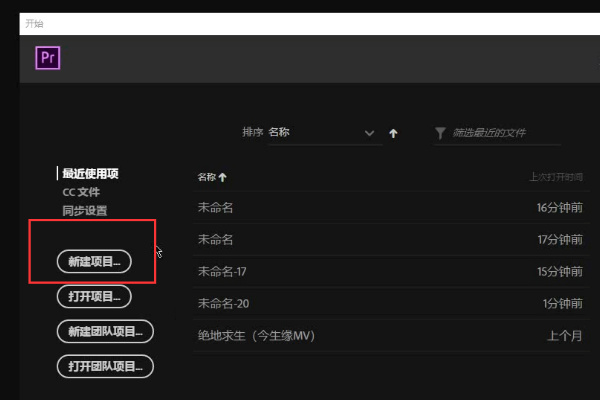
pr闪退之后文件怎么找到?
在使用pr软件进行视频剪辑工作的时候,很多突发状况会导致我们的pr闪退,但是,闪退导致我们可能进行的编辑来不及保存。那么,pr闪退之后我们的文件如何才能找到呢?下边,我们就分享pr闪退之后文件找到的方法,这样可以保证最大程度地保留我们的工作成果,赶快看过来吧!
1、在pr中也是有自动保存功能的,选择打开软件,点新建项目,注意在弹出的对话框中不可点击确定,更不可进行覆盖命令的操作。

2、随后,我妈妈点击暂存盘,这里有个路径就是项目的存放位置找到Adobe premiere Pro auto-save。

3、注意,这时候,我们需要关闭自己的pr软件再进行文件查找。

4、一般情况下,如果我们没有更改设置,文件是在C盘我的文档中。

5、而修改过的就需要找到修改目录进行打开了,我们需要根据文件的修改日期查找并打开自己的文件是哪个项目。
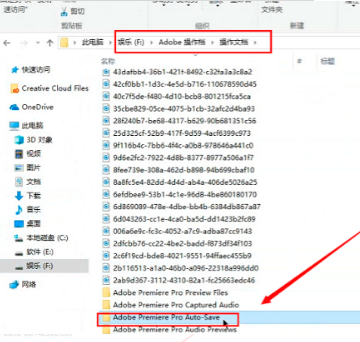
6、找到之后,我们直接双击即可打开文件,文件就被恢复了。
pr闪退找回文件的方法你学会了吗?可能会有个别步骤无法恢复,但是已经能够最大限度的保留我们的操作了!如果你遇到这种闪退状况,可以使用这个方法解决一下哦!
本篇文章使用以下硬件型号:联想小新Air15;系统版本:win10;软件版本:PR CC2017。
pr闪退怎么处理
经常使用软件的人都知道,在使用的过程中会遇到各种各样的情况,为了能够轻松解决问题,在平时的使用过程中不但要掌握操作方法和技巧,还要学习如何解决遇到的各种问题,有时候在创作过程中会遇到闪退的问题,让我们制作的作品前功尽弃,耽误更新的进度。还大大影响创作的热情,而且一些捕捉的视频也无法再还原。今天我们就教大家pr闪退怎么处理的方法。
1、面对pr闪退的问题,我们需要打开pr软件,才能进行测试。在pr软件启动页中,我们可以手动点击工程,就能打开。

2、打开后,我们就看到了这样的pr工程被成功打开。

3、打开pr工程之后,我们第一步就是去找到pr的内存设置,在这里可以解决pr闪退的问题。

4、在这会有一大堆adobe选项,我们可以进行合理的分配除pr意以外给的空间。

5、但是pr的安装内存也是非常关键,我们也可以更改设置。

6、优化渲染也是本次解决问题的关键之处,以上方法就能解决pr闪退的问题了。
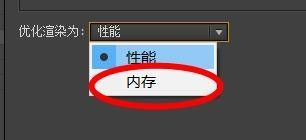
通过上边的讲解和操作,pr闪退怎么处理的方法就教给大家了,这个问题是在软件使用过程中经常会出现而且也是最烦人的问题,我们学会了解决方法,就可以省去很多重新操作的时间。
本篇文章使用以下硬件型号:联想小新Air15;系统版本:win10;软件版本:pr cs6。

